win10手机nfc使用方法 手机win10怎么用nfc
更新时间:2023-03-06 08:41:38作者:yang
相信很多用户可能都不清楚win10系统手机的存在,拥有全新的开始屏幕、应用列表和系统设置,改进的通知中心和快速操作等等,同时一些手机win10系统中也自带有nfc功能,不过许多用户都不知道win10手机nfc使用方法,对于这种情况小编就来教大家手机win10怎么用nfc。
具体方法:
1、首先下滑通知栏。
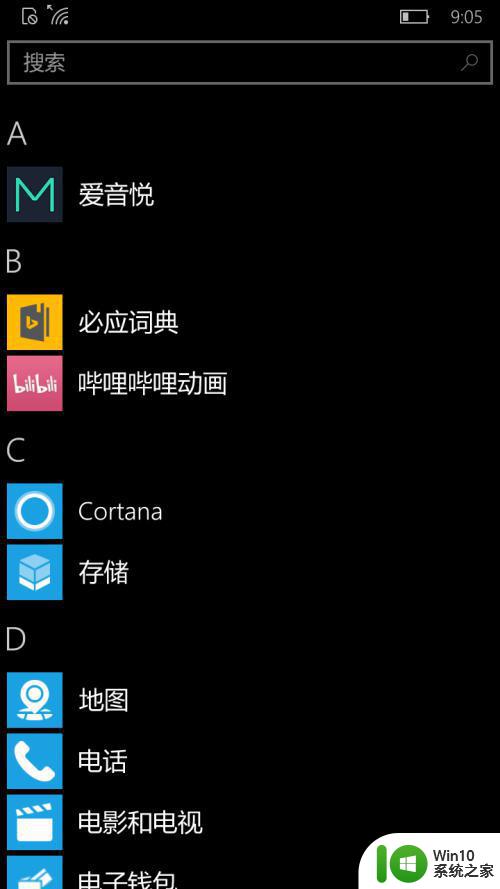
2、点击快捷图标中的所有设置,如果四个的没有,就展开,16个图标中肯定有。
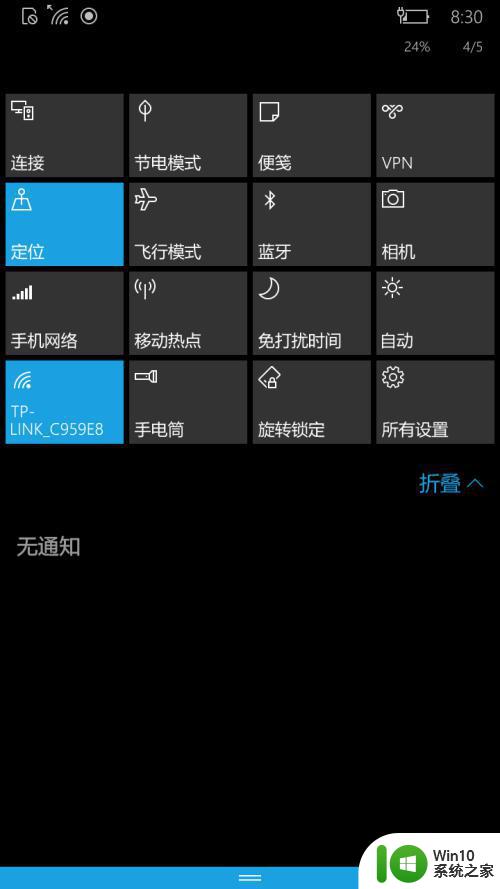
3、在设置中点击设备。
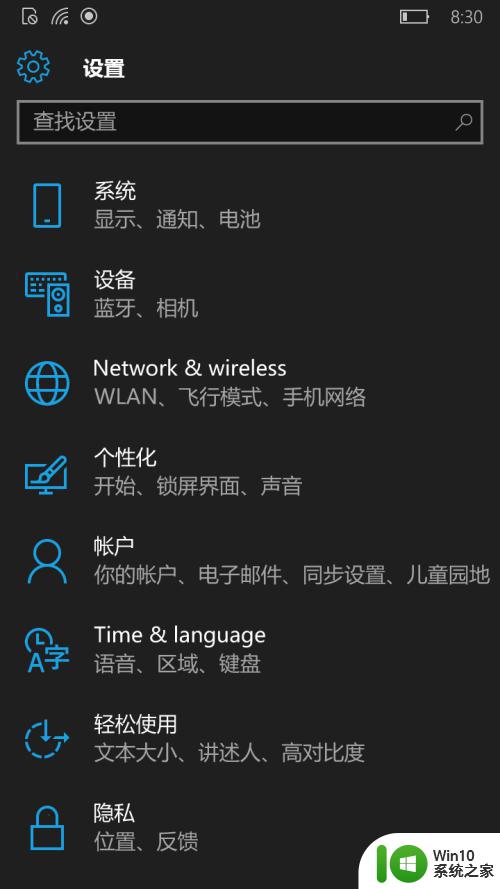
4、点击nfc,进入nfc设置菜单。
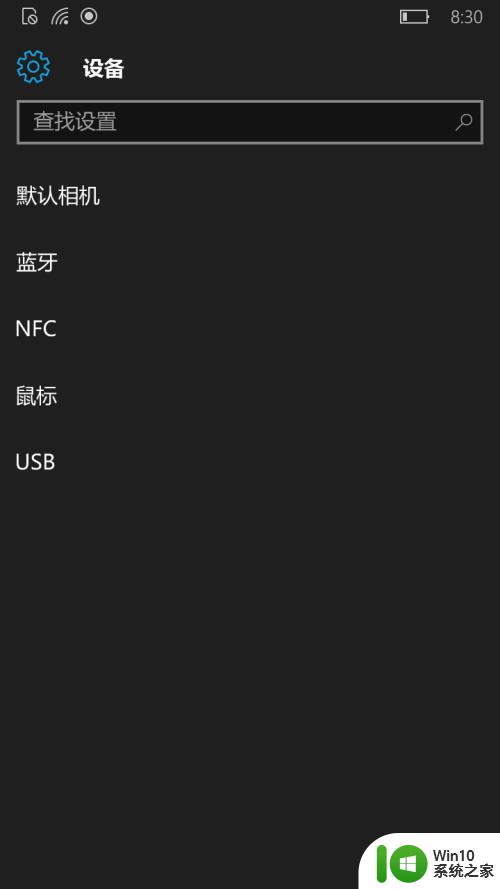
5、把触碰以共享打开。
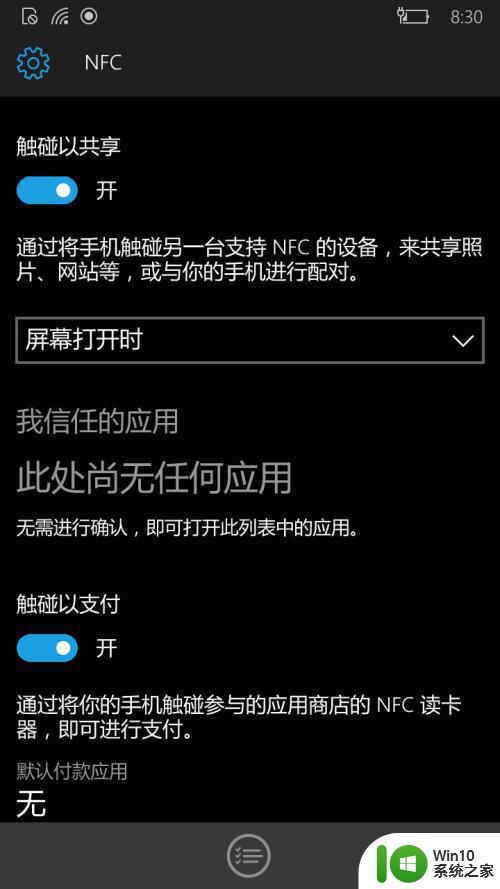
6、这个按照自己需求,如果你使用比较频繁可以选择任何时间。
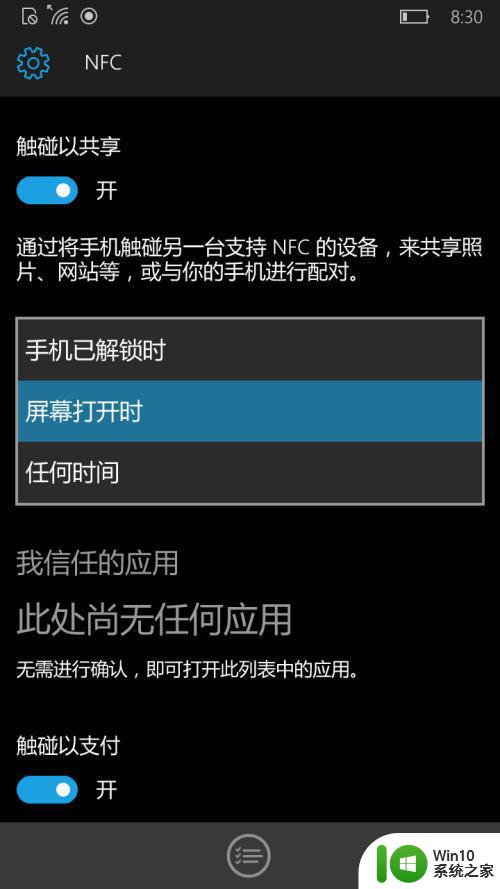
7、触屏以支付,可以按照需求选择开关。
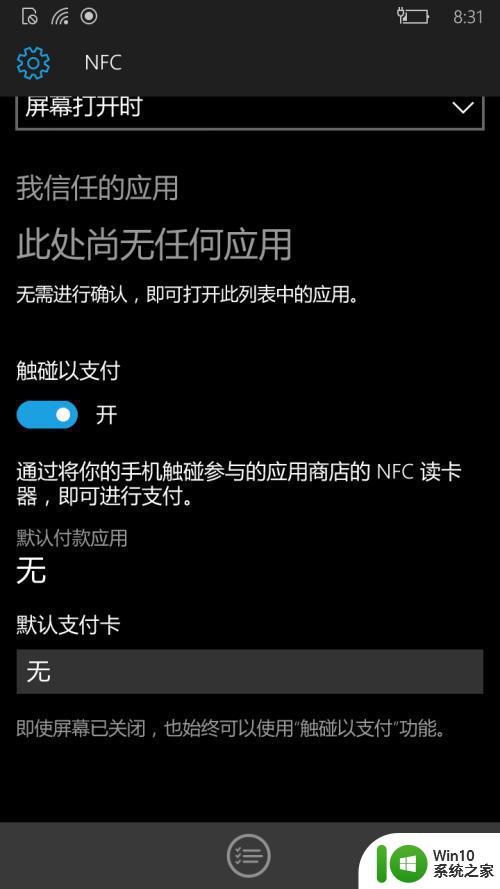
8、点击默认支付卡可以添加支付卡,我这里没有,就不做演示了。
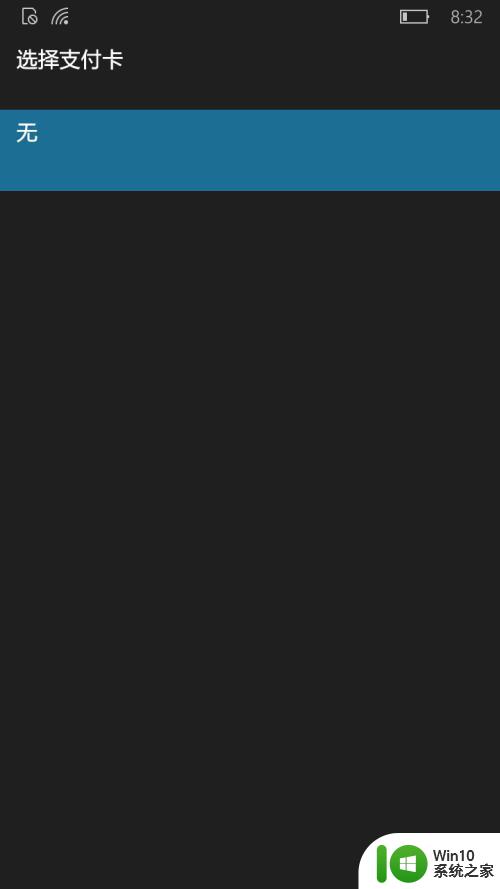
以上就是小编教大家的手机win10怎么用nfc了,还有不清楚的用户就可以参考一下小编的步骤进行操作,希望能够对大家有所帮助。
win10手机nfc使用方法 手机win10怎么用nfc相关教程
- win10触控板手势的使用方法 win10触控板手势怎么使用
- 高手教你使用win10升级助手功能 win10升级助手怎么使用
- win10怎么开热点给手机用 win10开热点给手机用的步骤
- win10桌面助手的详细使用方法 win10桌面助手如何使用
- 手把手教你使用win10易升工具 win10易升工具怎么用
- 安卓手机如何通过无线投屏功能连接到电脑win10 使用什么软件能够让安卓手机成功投屏到电脑win10上
- win10使用虚拟机的具体方法 win10怎么使用虚拟机
- win10 20h2连接xbox手柄无法使用解决方法 Win10 20H2连接Xbox手柄无法使用的原因
- Win10首次使用Cortana怎么设置 Win10首次使用Cortana语音助手如何设置
- win10电脑如何连接ps4手柄 在win10使用ps4手柄怎么连接
- 手机投屏win10的方法 win10怎么连接手机进行投屏
- 手机投屏到win10的方法 怎么把手机画面投屏到win10
- 蜘蛛侠:暗影之网win10无法运行解决方法 蜘蛛侠暗影之网win10闪退解决方法
- win10玩只狼:影逝二度游戏卡顿什么原因 win10玩只狼:影逝二度游戏卡顿的处理方法 win10只狼影逝二度游戏卡顿解决方法
- 《极品飞车13:变速》win10无法启动解决方法 极品飞车13变速win10闪退解决方法
- win10桌面图标设置没有权限访问如何处理 Win10桌面图标权限访问被拒绝怎么办
win10系统教程推荐
- 1 蜘蛛侠:暗影之网win10无法运行解决方法 蜘蛛侠暗影之网win10闪退解决方法
- 2 win10桌面图标设置没有权限访问如何处理 Win10桌面图标权限访问被拒绝怎么办
- 3 win10关闭个人信息收集的最佳方法 如何在win10中关闭个人信息收集
- 4 英雄联盟win10无法初始化图像设备怎么办 英雄联盟win10启动黑屏怎么解决
- 5 win10需要来自system权限才能删除解决方法 Win10删除文件需要管理员权限解决方法
- 6 win10电脑查看激活密码的快捷方法 win10电脑激活密码查看方法
- 7 win10平板模式怎么切换电脑模式快捷键 win10平板模式如何切换至电脑模式
- 8 win10 usb无法识别鼠标无法操作如何修复 Win10 USB接口无法识别鼠标怎么办
- 9 笔记本电脑win10更新后开机黑屏很久才有画面如何修复 win10更新后笔记本电脑开机黑屏怎么办
- 10 电脑w10设备管理器里没有蓝牙怎么办 电脑w10蓝牙设备管理器找不到
win10系统推荐
- 1 电脑公司ghost win10 32位正式装机版v2023.12
- 2 系统之家ghost win10 64位专业版原版下载v2023.12
- 3 深度技术ghost win10 32位最新旗舰版v2023.11
- 4 深度技术ghost win10 64位官方免激活版v2023.11
- 5 电脑公司ghost win10 32位官方稳定版v2023.11
- 6 风林火山ghost win10 32位家庭中文版下载v2023.11
- 7 系统之家win10 64位稳定破解版v2023.11
- 8 深度技术ghost win10 64位官方最新版v2023.11
- 9 系统之家ghost win10 64位旗舰免激活版v2023.11
- 10 技术员联盟ghost win10 64位旗舰u盘版v2023.11